
안녕하세요 오늘은 프리미어 프로에서 바로 유튜브 채널에
영상을 업로드하는 방법에 대해 소개하겠습니다.
2021년 8월 27일에 어도비에서 새로 제공한
"내보내기" 기능에 각종 SNS에 바로 영상을 업로드하는 기능을
새로이 서비스하기 시작하였습니다.
방법은 아주 간단합니다.

영상을 편집완료한 프로젝트 창에서
좌측 상단의 내보내기 탭으로 들어갑니다.

좌측에 Youtube, Vimeo, Twitter, Facebook 등등의
SNS 탭이 활성와 되었음을 확인해 볼 수 있습니다.

그중 업로드할 SNS탭을 클릭한후 들어가
계정의 로그인을 진행합니다.
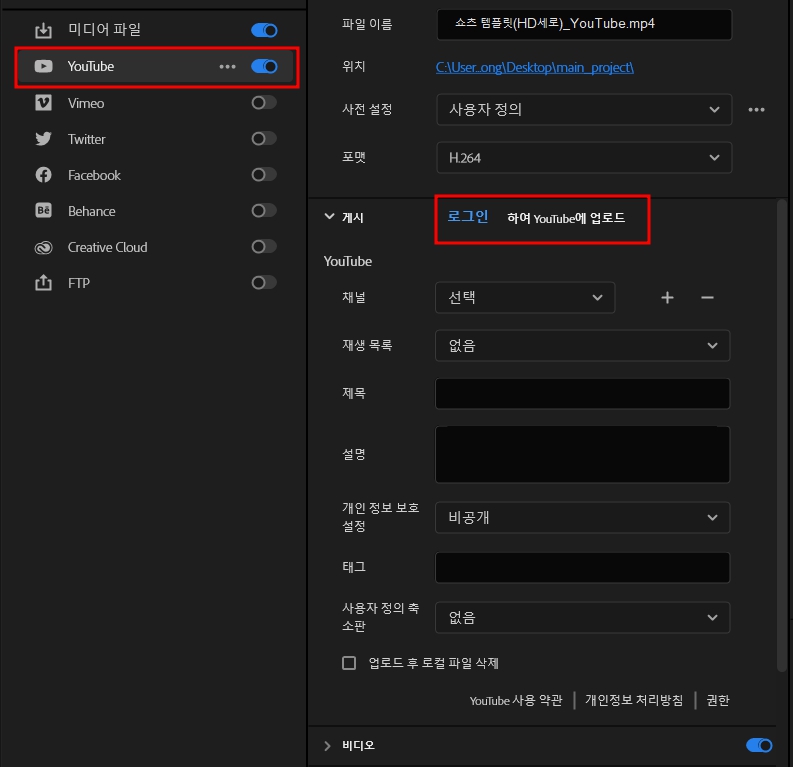
계쩡에 로그인을 하면
업로드하는 영상의 제목과 설명 그리고 재생목록과 태그를
설정할 수 있습니다.
이는 유튜브의 영상 업로드 기본 설정과 흡사합니다.
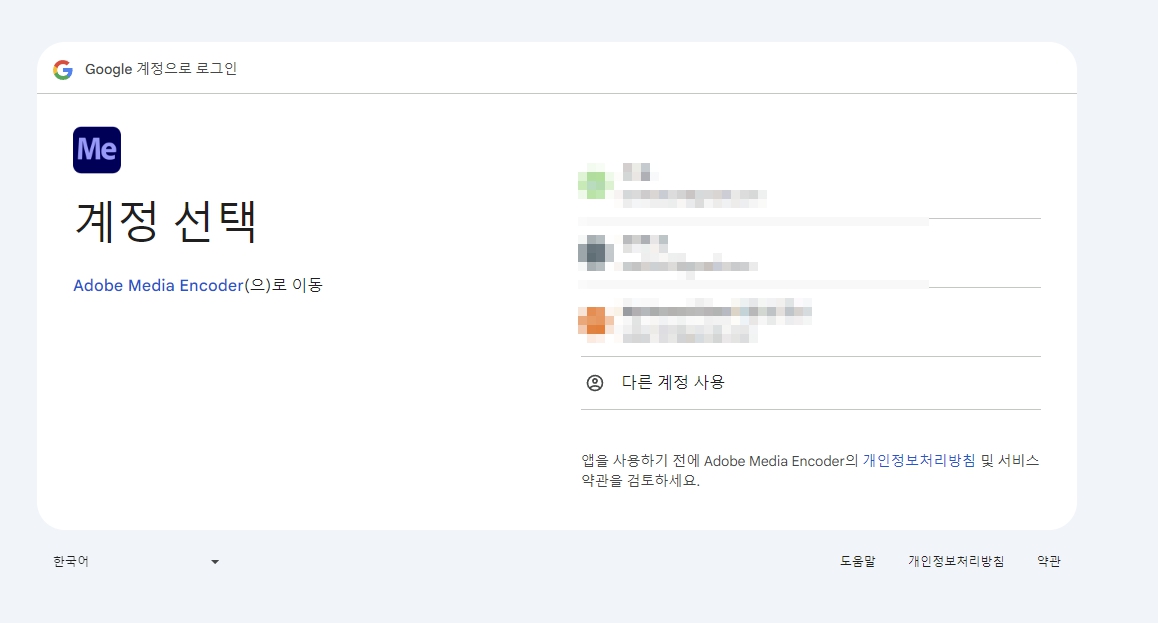
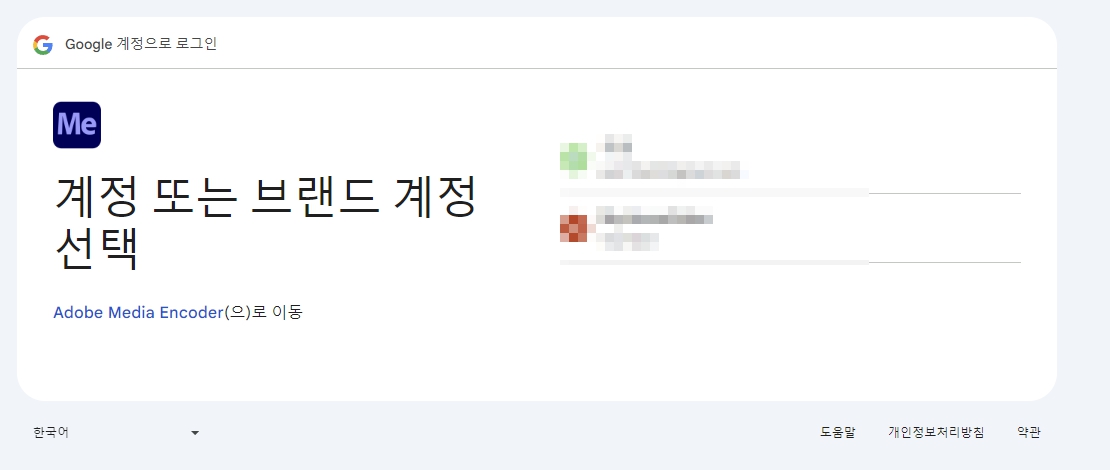
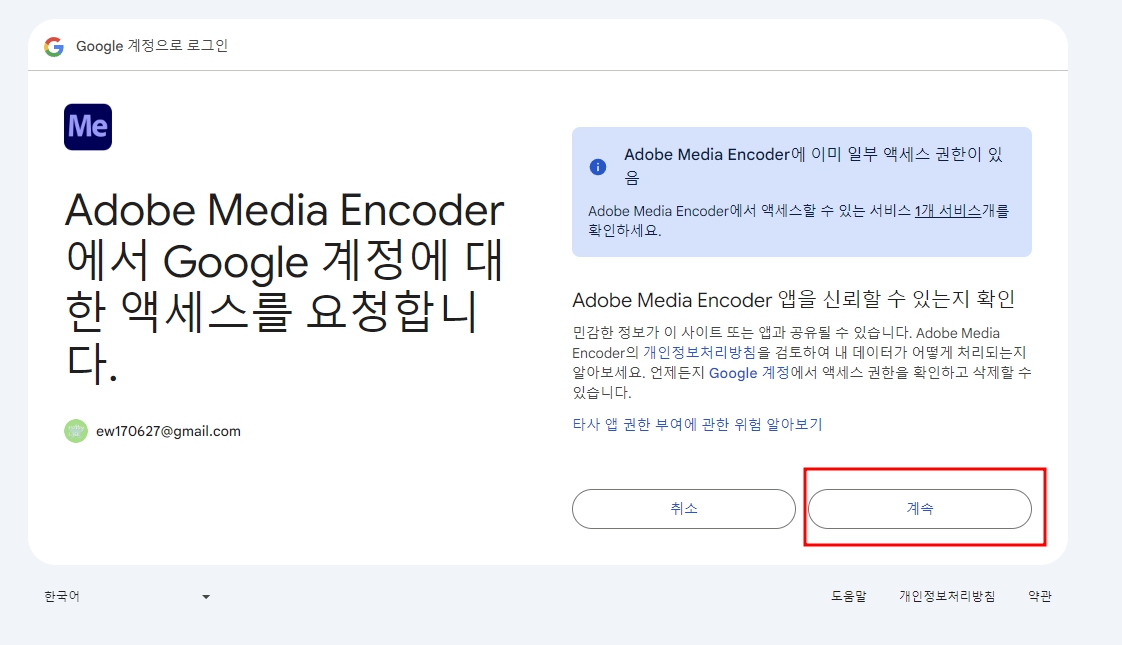
SNS 계정 로그인 역시
어려울 것 없이
저장된 유튜브 채널을 프리미어 프로에
연동시켜주기만 하면 완료됩니다.
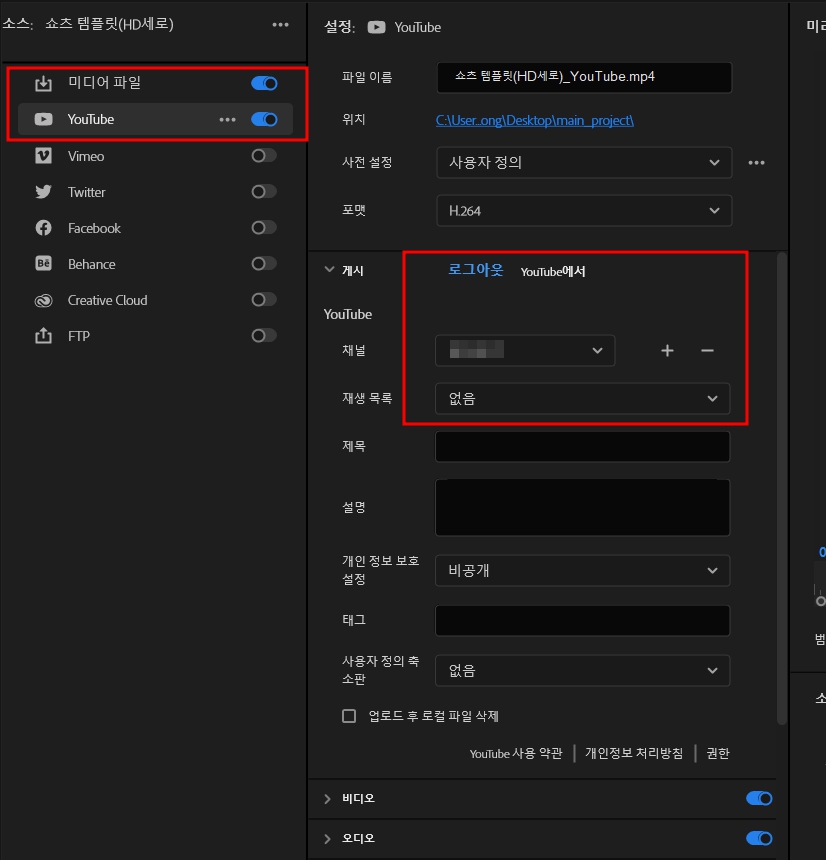
로그인이 된 상태에서
업로드할 영상의 제목과 설명, 태그를 설정해 줍니다.
사실 이 유튜브 바로 업로드 기능을 이용하게 된 이유가 있습니다.
웹 자체에서 유튜브 업로드가 가능하긴 합니다만.
여러 가지 애로사항이 존재하는데요
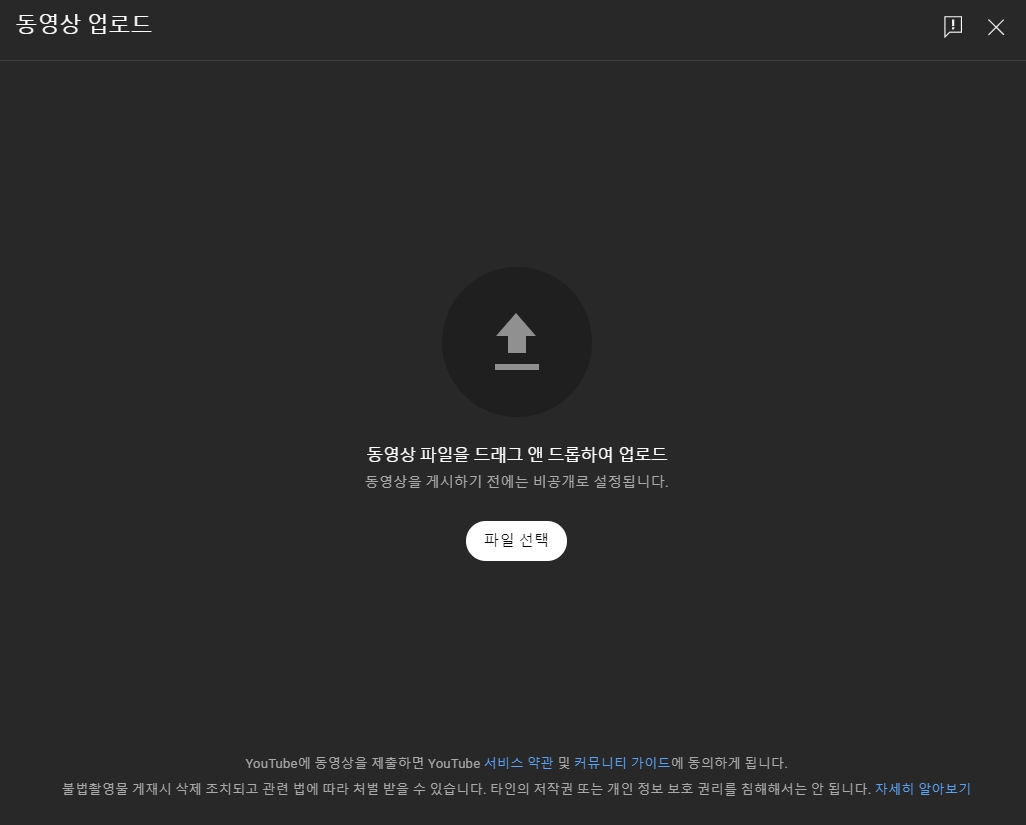
보통 SNS에 영상을 업로드하는 경우
취미나 심심풀이로 올리는 경우도 많지만
영상을 통해 수익창출을 하기 위해
영상 자체의 퀄리티를 중요시 여기는 경우도 있고요
다른 예시로
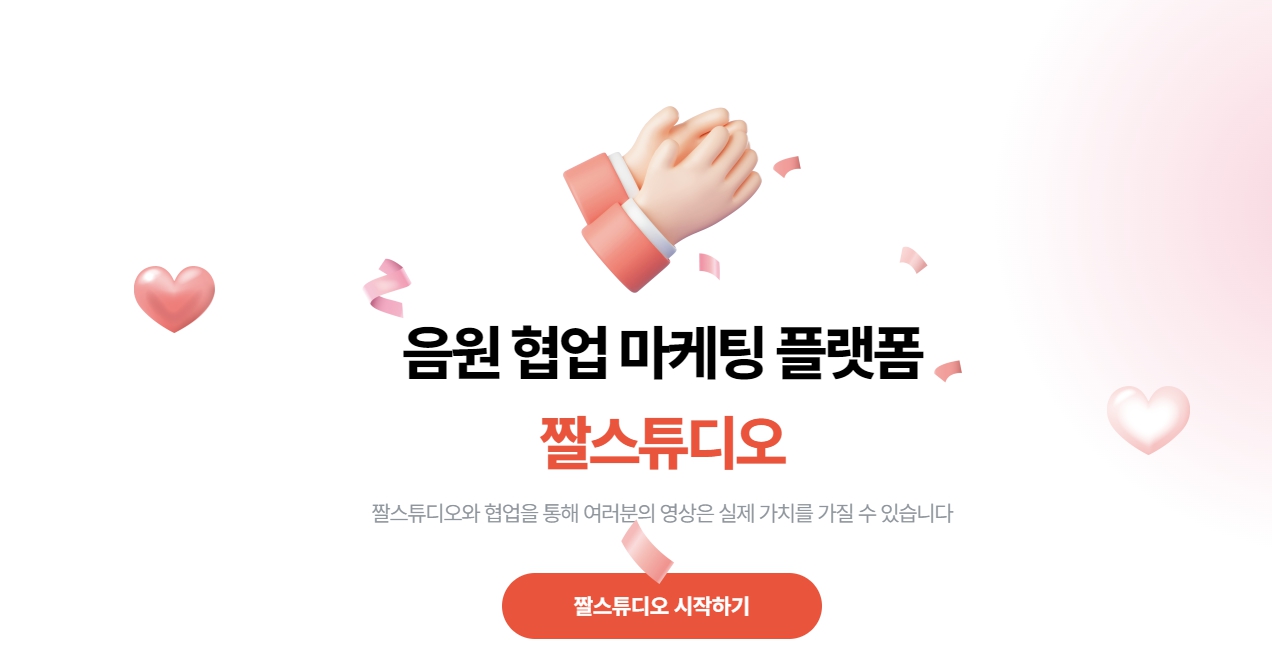
짤 스튜디오와 같이 쇼츠에 음원을 입혀서 부수익을 얻는 영상을
업로드하는 경우에도
모바일에서 영상 업로드를 해야 하는 경우도 있고요
하지만 이 경우 PC에서 영상을 편집해
모바일로 옮기는 과정에서 추가로 발생하는 문제가 있습니다.
먼저 일반 Windows PC에서 아이폰으로 영상을 옮기는 방법은
다른 드라이브 플랫폼을 이용해 파일을 받아야 하는데
이게 또 아이폰 전용 코덱 mov로 변경을 해줘야 하고
여러 문제가 많습니다.
또한 최근에 생긴 문제점으로는
프리미어 프로에서 음악에 맞게 작업한 영상 파일을
mov로 변환시켜
모바일(iPhone)로 이동시켜
업로드하는데
편집 시 음원을 들으며 편집했는데
업로드해보면 영상과 음원의 싱크가 밀리는 경우가 많더라고요
아무튼 영상을 다른 기기로 옮기면서
생길만한 손실 여부도 걱정되고
가급적 바로 업로드하는 기능을 활용하는 건
나쁘지 않다고 생각합니다.
'IT종합 > Adobe Premeire Pro' 카테고리의 다른 글
| 다빈치 리졸브 18로 영상 색감 기본 보정하기 - 화이트밸런 (1) | 2024.06.24 |
|---|---|
| 어도비 프리미어 프로 사용법 기초편 - 1, 프로젝트 생성, 기초 도구 (96) | 2024.02.22 |


댓글